Держим компьютер в чистоте
Пыль не просто неприятный элемент - он может потенциально повредить или даже уничтожить части компьютера. Регулярная чистка компьютера поможет вам нормально работать и избежать внеплановой покупки нового ПК.

Пыль, еда, жидкость и другой мелкий мусор может застрять под клавишами, что может помешать их работе. Вот основные советы по уборке которые могут помочь сохранить вашу клавиатуру в чистоте.
- Отсоедините клавиатуру от порта USB или ПК.
- Переверните клавиатуру вверх дном и осторожно встряхните ее, чтобы удалить грязь и пыль.
- Для очистки между клавишами используйте баллон со сжатым воздухом.
- Смочите хлопчатобумажную ткань или бумажное полотенце спиртом и используйте его для чистки верхушки клавиш. НЕ наливайте спирт или любую другую жидкость непосредственно на клавиши.
- Подсоедините клавиатуру к компьютеру, как только она высохнет.
Работа с жидкостями
Если вы пролили жидкость на клавиатуру, быстро выключите компьютер и отсоедините клавиатуру. Затем переверните клавиатуру вверх дном и дайте жидкости стечь.
Если жидкость липкая, вам нужно будет ауратно промыть клавиатуру под проточной водой, чтобы смыть липкую жидкость. Затем переверните клавиатуру и дайте высохнуть в течение двух дней, прежде чем подключать ее снова. Чтобы вообще предотвратить такие ситуации, мы рекомендуем хранить напитки подальше от зоны компьютера.

Существует два основных типа мышек: оптическая и механическая. Каждая из них очищается в основном одинаково, хотя механическая мышь требует немного больше работы.
Оптические мыши не требуют внутреннего очищения, поскольку они не содержат вращающихся частей. Однако, они могут со временем стать несколько липкими из-за пыли и влаги от ладоней. Это может привести к нестабильному перемещению курсора или помешать нормальной работе мыши.
Механические мыши особенно восприимчивы к пыли и мелким частицам, которые могут накапливаться внутри мыши, это может осложнить перемещения мышки. Если курсор мыши не двигается плавно, возможно, нужно будет почистить мышь.Приведенные ниже основные советы по очистке помогут поддержать мышь в чистоте:
- Отсоедините мышь от порта USB или ПК Смочите хлопчатобумажную ткань спиртом и используйте ее для очистки верхней и нижней частей мыши.
- Дайте всем деталям высохнуть, прежде чем снова собирать и подключать мышь.
- Если вы просто хотите быстро очистить мышку, положите ее на чистый лист бумаги и двигайте мышкой вперед-назад. Часть пыли и мелких частиц должна остаться на бумаге.
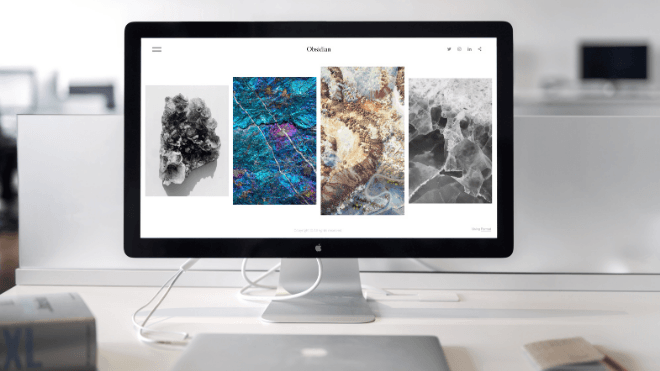
Грязь, отпечатки пальцев и пыль могут усложнить чтение с экрана компьютера. Вы можете приобрести наборы для чистки мониторов, но они могут и повредить монитор, если они разработаны для другого типа монитора. Например, средство для чистки мониторов, предназначенное для стеклянных экранов, может не отчистить некоторые ЖК мониторы. Не используйте очиститель стекла для чистки монитора. Многие экранов имеют антибликовое покрытие, которое может повредить моющее средство для стекла.
НЕ распыляйте жидкости прямо на экран. Жидкость может вытечь в монитор и повредить внутренние компоненты.

Компьютер может генерировать много тепла, поэтому в корпусе есть вентиляторы, которые удерживают компьютер от перегрева. Избегайте скопления бумаги, книг и других предметов вокруг компьютера. Выбирайте рабочие столы с открытым отсеком для размещения системного блока. Ведь к чему может привести перегрев комьютера вы можете прочитать в нашей статье.
Помните! Ваш компьютер изнутри и снаружи должен выглядеть как новый. Доверьте это квалифицированным мастерам! Узнать стоимость услуги